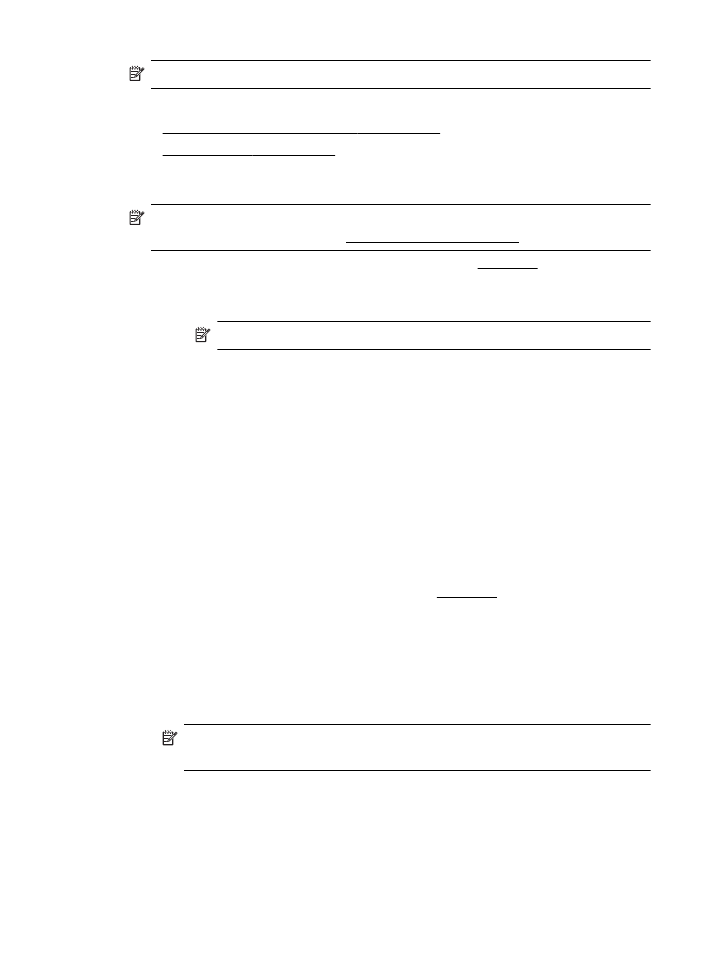
列印於特殊或自訂大小的紙張
(Mac OS X)
•
設定自訂大小
(Mac OS X)
列印於特殊或自訂大小的紙張
(Mac OS X)
附註 您必須先在隨印表機提供的
HP 軟體中設定自訂大小,才能列印於自訂
大小紙張。如需說明,請參閱設定自訂大小
(Mac OS X)。
1.
將適當的紙張放入紙匣。如需詳細資訊,請參閱放入印材。
2.
選取紙張大小:
a.
在軟體應用程式的「檔案」功能表中,按一下「頁面設定」。
附註 如果沒有看到「頁面設定」功能表項目,請移至步驟
3。
b.
確定已在「格式」快顯功能表中選取所要使用的印表機。
c.
從「紙張大小」快顯功能表中選取紙張大小,然後按一下「確定」。
3.
從軟體應用程式的「檔案」功能表,按一下「列印」。
4.
請確認已選取要使用的印表機。
5.
從「紙張大小」快顯功能表中選取適當的紙張大小(如果有的話)。
6.
按一下快顯功能表中的「紙張處理」。
7.
在「目標紙張尺寸」選項下,按一下「調整為紙張同樣尺寸」,再選取自訂
尺寸。
8.
選取您要的任何其他列印設定,然後按一下「列印」即可開始列印。